作者:
Laura McKinney
创建日期:
7 四月 2021
更新日期:
26 六月 2024

内容
Windows操作系统中的颜色反转是一项有用的功能,有助于使文本和屏幕具有更高的对比度,从而更易于查看。这篇WikiHow文章将指导您详细执行所有步骤。
脚步
方法2之1:使用放大镜
.
- 类型 放大镜 在搜索框中。
- 单击放大镜以打开此应用程序。

最小化(可选)。 当您打开放大镜应用程序时,屏幕将被放大。单击放大镜图标,然后单击“-”圆圈按钮,直到屏幕完全最小化。
单击灰色齿轮以打开“放大镜选项”(设置)。

选中“打开颜色反转”字样旁边的框。
请点击 好. 现在,显示的颜色将反转。关闭应用程序时,将保留“放大镜”的选项,因此您只需执行一次此步骤。
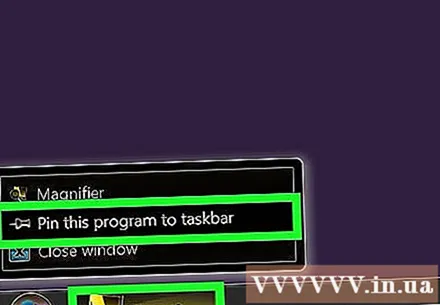
将放大镜应用程序固定到工具栏。 右键单击工具栏上的放大镜应用程序。单击将此程序固定到任务栏。现在,您可以通过右键单击并选择“关闭”窗口来还原颜色,以反转屏幕颜色。要切换回反向状态,请单击“放大镜”图标一次。广告
方法2之2:使用高对比度背景
右键单击桌面上的空白区域。 此步骤将弹出一个下拉菜单。
请点击 个性化. 此选项位于下拉菜单的底部。
选择Windows高对比度(高对比度)背景。 与浅色文本相比,此步骤有助于创建深色背景。广告
忠告
- 打开放大镜后,可以按组合键 Ctrl+Alt键+一世 反转颜色。
警告
- 对于放大镜:当您关闭Windows 7计算机或切换到待机模式时,应该关闭颜色反转并关闭放大镜应用程序。这是因为打开计算机电源后,图形卡可能无法很好地处理颜色反转。
你需要什么
- 运行Windows 7操作系统的设备



